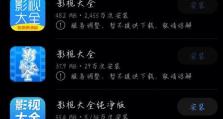电脑开机不显示网络错误的解决方法(解决电脑开机后无法连接到网络的问题)
在日常使用电脑的过程中,有时我们会遇到电脑开机后无法连接到网络的问题,这给我们的工作和生活带来了不便。本文将针对这一问题,介绍一些解决方法,帮助读者快速恢复网络连接,使电脑恢复正常工作。
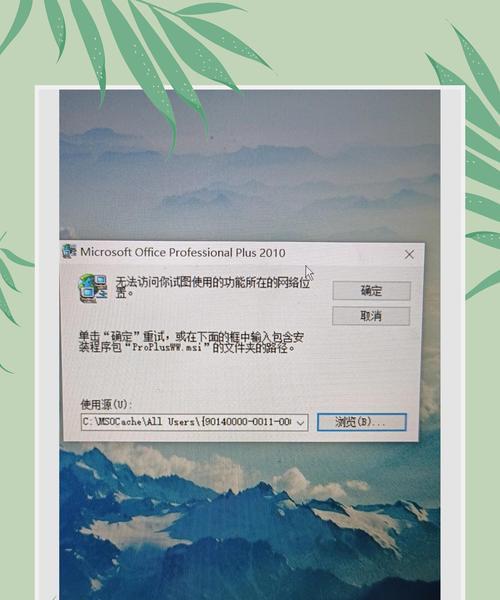
1.检查网线连接是否正常
通过检查网线连接是否松动或损坏来解决电脑开机后无法连接到网络的问题。如果网线松动或损坏,将其重新插好或更换新的网线。
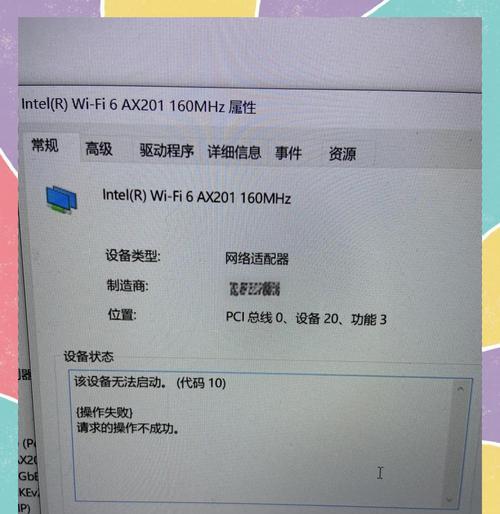
2.检查路由器是否工作正常
确保路由器已经开启且工作正常,可以通过观察指示灯的状态或者尝试连接其他设备来确认。
3.重启路由器和电脑
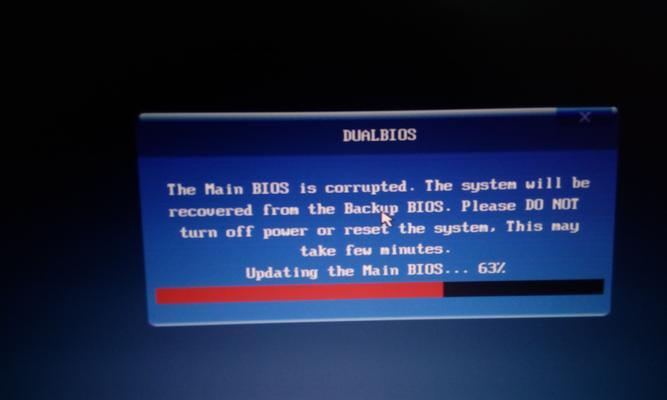
有时候,路由器和电脑之间的连接可能出现临时问题。通过重启路由器和电脑可以解决这些问题,重新建立连接。
4.确认电脑是否已经启用了无线网络适配器
打开电脑的设备管理器,确认无线网络适配器是否已经启用。如果没有启用,右键点击该设备并选择“启用”即可。
5.检查网络设置是否正确
在控制面板中找到“网络和共享中心”,确保网络设置正确。可以尝试重新设置网络连接,或者选择“故障排除”进行自动修复。
6.更新网络驱动程序
通过更新网络驱动程序,可以解决电脑开机后无法连接到网络的问题。打开设备管理器,找到网络适配器,右键点击并选择“更新驱动程序”。
7.检查防火墙设置
有时候防火墙设置可能会阻止电脑与网络的连接。检查防火墙设置,确保允许电脑连接到网络。
8.重置网络设置
通过重置网络设置,可以清除可能导致电脑开机不显示网络错误的问题。在控制面板中找到“网络和共享中心”,选择“更改适配器设置”,右键点击网络适配器并选择“重置”。
9.检查IP地址设置
确保电脑的IP地址设置正确。可以通过打开命令提示符窗口并输入“ipconfig/all”来查看当前的IP地址配置。
10.禁用并重新启用网络适配器
在设备管理器中找到网络适配器,右键点击并选择“禁用”。然后再次右键点击并选择“启用”,重新激活网络适配器。
11.检查DNS设置
有时候DNS设置不正确会导致电脑无法连接到网络。可以尝试更改DNS服务器的设置,使用公共的DNS服务器地址。
12.清除DNS缓存
通过清除DNS缓存可以解决电脑开机后无法连接到网络的问题。打开命令提示符窗口,输入“ipconfig/flushdns”命令,清除DNS缓存。
13.检查电脑是否被病毒感染
有时候电脑被病毒感染也会导致无法连接到网络。通过使用杀毒软件对电脑进行全面扫描,清除可能的病毒。
14.重置路由器
如果以上方法都没有解决问题,可以尝试重置路由器。通过按下路由器背面的重置按钮,将路由器恢复到出厂设置。
15.寻求专业帮助
如果以上方法都无法解决问题,建议寻求专业的技术支持,以便快速解决电脑开机不显示网络错误的问题。
电脑开机不显示网络错误可能会影响我们的工作和生活,但通过检查和调整网线连接、路由器、网络设置、驱动程序等方面,我们可以解决这个问题。如果以上方法无效,建议寻求专业帮助,以获得更进一步的解决方案。最重要的是,保持电脑的安全性和及时更新,以减少网络错误的发生。